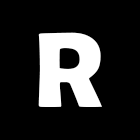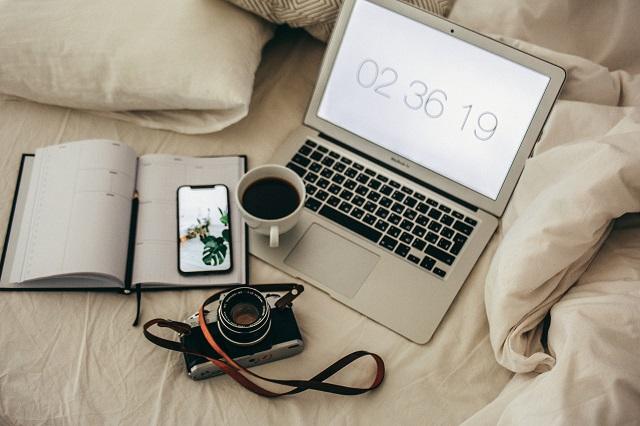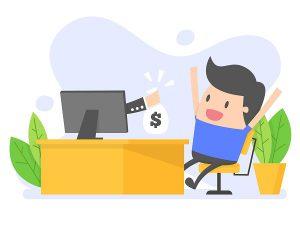בניתם אתר על שרת האחסון שלכם ועדיין אין לכם כתובת דומיין פעילה? רוצים לצפות באתר שבניתם על השרת אבל הוא עדיין לא מחובר לדומיין? קובץ HOSTS הוא הפתרון בשבילכם.
מה זה קובץ HOSTS?
כאשר אנחנו גולשים ברשת ומגיעים לכתובת אתר מסוים, האתר מפנה אותנו באופן אוטומטי לכתובת ה-IP של השרת שלו. לדוגמא, אם אנחנו נכנסים לאתר www.example.com נוצרת הפנייה אוטומטית לכתובת IP של השרת של האתר. לדוגמא, כשאנחנו נכנסים לאתר www.example.com אנחנו מועברים לכתובת 93.184.216.34
שינוי קובץ HOSTS
קובץ HOSTS מאפשר לנו לומר לדפדפנים במחשב שלנו – כאשר אנו נכנסים לכתובת דומיין מסוימת, אל תעבור לכתובת ה-IP שהוא מפנה אותך באופן אוטומטי, אלא לכתובת IP אחרת. אם נפנה אותו לכתובת הIP של השרת שלנו, הוא יציג את האתר שנמצא על השרתים שלנו ולא את האתר האמיתי ברשת.
אז איך משנים קובץ HOSTS במערכות הפעלה של Windows?
א. יש ללחוץ על הכפתור "התחל" (Start)
ב. לחפש "פנקס רשימות" (Notepad)
ג. ללחוץ על הכפתור הימני בעכבר ולבחור "הפעל בכמנהל" (Run as administrator)
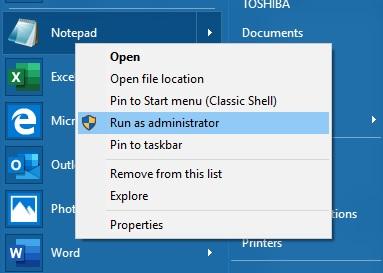
ד. כעת יפתח חלון – יש ללחוץ כן לאישור
ה. ללחוץ על קובץ (File) – פתח (Open)
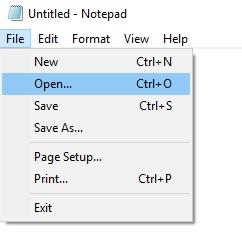
ו. יש להדביק את הנתיב הבא בשם הקובץ (File Name)
C:\Windows\System32\Drivers\etc\hosts
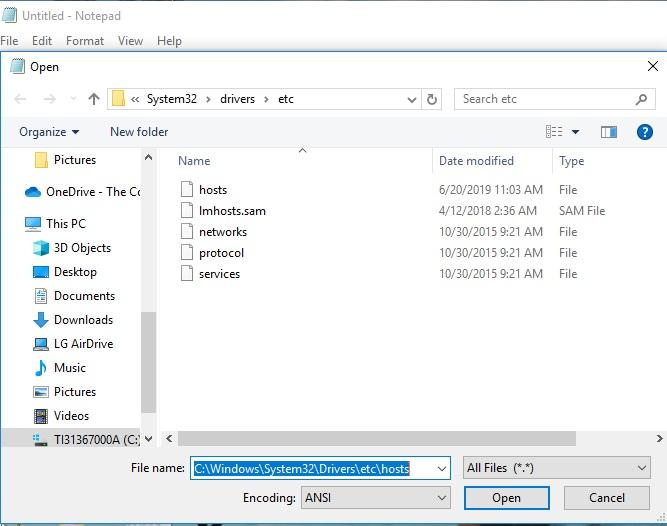
(מיקום קובץ HOSTS )
ז. כעת יפתח לכם קובץ HOSTS, יש להזין בקובץ את ההפניה – שם הדומיין ואת כתובת ה-IP של השרת שלכם. לדוגמא:
93.184.216.34 www.example.com
93.184.216.34 example.com
ח. יש לשמור את הקובץ
ט. להפעיל מחדש את הדפדפן
י. זהו, עכשיו אתם יכולים לראות את האתר שנמצא על השרת שלכם.
י"א. זכרו – יש למחוק את ההפניה לאחר שהדומיין שלכם פעיל.